Monitoriaus nustatymai
Šiuolaikiniame pasaulyje sunku įsivaizduoti darbą, kuriame nebūtų kompiuterių. Daugelis žmonių blogai jaučiasi žiūrėdami į monitorių. Taip yra dėl neteisingų pagrindinio ekrano parametrų nustatymų.
Būtent jie gali sukelti akių sausumą ir dirginimą, galvos svaigimą ir dažnas migrenas. Su tokiomis problemomis tenka susidurti kiekvienam vartotojui, kurio pagrindinis darbas susijęs su kompiuteriais. Norint kai kuriuos iš jų pašalinti ar sumažinti, pakanka teisingai sukonfigūruoti kompiuterio ekraną, kuriame dirbsite. Šiame straipsnyje bus pateiktos išsamios instrukcijos, kaip nustatyti pagrindinius parametrus patogiam darbui tiek su darbo, tiek su namų kompiuteriu.
Straipsnio turinys
Kaip tinkamai nustatyti monitorių
Yra du pagrindiniai monitoriaus nustatymų tipai. Pirmasis yra sukonfigūruoti patį įrenginį naudojant skydelio klavišus. Tai leidžia reguliuoti kontrastą ir ryškumą, taip pat vaizdo padėtį ir dydį. Antrojo tipo nustatymas atliekamas tiesiai iš kompiuterio ir leidžia visiškai valdyti ekrane rodomą vaizdą. Šiuo atveju, be pagrindinių parametrų, galite reguliuoti į ekraną patenkantį aiškumą, skiriamąją gebą ir kadrų dažnį.
Norint patogiau dirbti kompiuteriu, rekomenduojama atlikti nustatymus tiek pačiame monitoriuje, tiek asmeniniame kompiuteryje.
Monitoriaus ekrano reguliavimas
 Norėdami pradėti koreguoti vaizdą, turite atsižvelgti į parametrus, kuriuos reikia keisti kiekvienam vartotojui atskirai.
Norėdami pradėti koreguoti vaizdą, turite atsižvelgti į parametrus, kuriuos reikia keisti kiekvienam vartotojui atskirai.
- Spalvų perteikimas.
Šis parametras yra atsakingas už teisingą spalvų atkūrimą ir monitoriaus matricos problemų nebuvimą. Jei prietaisas visiškai veikia, nereikia koreguoti. Taip pat, be pagrindinių spalvų, turėtumėte patikrinti, kaip monitorius veikia su juoda spalva. Ar ekrane yra „žiburėlių“ ar negyvų pikselių? Jei kyla problemų dėl matricos, vartotojas turėtų pakeisti monitorių veikiančiu, nes šių gedimų negalima pašalinti savarankiškai.
Svarbu! Naują monitorių turėtumėte pastatyti silpnai apšviestoje patalpoje, kurioje nėra ryškios šviesos šaltinių. Priešingu atveju lengvas akinimas gali trukdyti tinkamai reguliuoti.
- Mirgėjimas.
Svarbiausias parametras sveikatos klausimais. Kadangi esant stipriai mirgančiam ekranui, akys pavargsta daug greičiau, o ilgą laiką naudodamas tokį monitorių vartotojas rizikuoja pakenkti sveikatai. Beveik visi įrenginiai turi automatinį reguliavimą, tačiau kai kuriuose modeliuose yra ir rankinio reguliavimo parinkčių.
Svarbu! Daugelis senesnių skystųjų kristalų įrenginių turi didesnį mirgėjimą. Tai gali pakenkti jūsų akių sveikatai, taip pat gali sukelti galvos svaigimą ar pykinimą. Tokiu atveju rekomenduojama pakeisti monitoriaus modelį nauju.
- Ryškumas.
Tai taip pat svarbus parametras, nes jis yra atsakingas už ribos tarp šviesių ir tamsių vaizdo sričių kokybę.Jei šis nustatymas nenustatytas teisingai, tekstas ekrane bus neryškus, todėl akis apkraus papildomai.
Svarbu! Toks parametras kaip ryškumas yra individualus kiekvienam vartotojui, todėl nėra universalaus jo nustatymo algoritmo.
- Kontrastas ir ryškumas.
Šie parametrai užtikrina pakankamą vaizdo ryškumą ekrane. Kontrastas yra atsakingas už teisingą spalvų atkūrimą. Tačiau šių parametrų pervertinimas gali sukelti papildomą akių įtampą.
Norėdami sukonfigūruoti visus šiuos parametrus, turėtumėte naudoti specialią paslaugą. „Monteon“ leidžia reguliuoti parametrus išlaikant specialius testus ir koreguojant juos pačiame įrenginyje. Norėdami tai padaryti, eikite į svetainę monteon.ru ir vykdykite paprastas instrukcijas.
Dėmesio! Vaizdo derinimas pirmiausia turi būti atliktas pačiame monitoriuje, o tada kompiuteryje.
Nuotraukų naudojimas monitoriui nustatyti
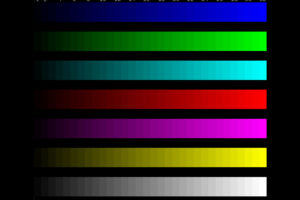 Norint optimaliai parinkti parametrus ekrane, reikėtų naudoti bandomųjų paveikslėlių seriją, kuri leis reguliuoti įrenginio spalvų gamą, ryškumą ir aiškumą. Daugumą ekrano derinimui reikalingų vaizdų galite rasti aukščiau pateiktoje svetainėje.
Norint optimaliai parinkti parametrus ekrane, reikėtų naudoti bandomųjų paveikslėlių seriją, kuri leis reguliuoti įrenginio spalvų gamą, ryškumą ir aiškumą. Daugumą ekrano derinimui reikalingų vaizdų galite rasti aukščiau pateiktoje svetainėje.
Dėmesio! Monitoriaus nustatymai turėtų būti atliekami tik esant maksimaliai skyrai. Norėdami pakeisti šį parametrą, dešiniuoju pelės mygtuku spustelėkite laisvą vietą darbalaukyje ir atsidariusiame meniu pasirinkite antrinį elementą „Ekrano skiriamoji geba“. Šiuos nustatymus taip pat galite pasiekti per „Pradėti“\“Valdymo skydas“\“Ekranas“\“Ekrano skiriamoji geba“. Ekrano skiriamąją gebą galite sužinoti techninėje literatūroje arba gamintojo svetainėje.
Monitoriaus nustatymų diagramos naudojimas
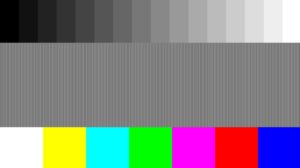 Norėdami teisingai sukonfigūruoti pagrindinius parametrus, turėtumėte naudoti specialią monitoriaus lentelę. Tai vaizdų serija, leidžianti reguliuoti vieną iš nustatymų.
Norėdami teisingai sukonfigūruoti pagrindinius parametrus, turėtumėte naudoti specialią monitoriaus lentelę. Tai vaizdų serija, leidžianti reguliuoti vieną iš nustatymų.
Norėdami sureguliuoti spalvų perteikimą, vartotojui siūlomas vaizdas, susidedantis iš 7 pagrindinių spalvų juostelių, nuo baltos iki mėlynos. Be to, siekiant nustatyti spalvų perėjimų rodymo problemas, yra gradientų vaizdai. Tai sklandus spalvų perėjimas iš raudonos į violetinę visuose diapazonuose.
Mirgėjimas kontroliuojamas baltu paveikslėliu, kuriame rodomi pakaitomis balti ir juodi pikseliai. Kai tolstate nuo ekrano, vaizdas tampa pilkas. Norėdami įsitikinti, kad mirgėjimo dažnis yra normalus, turite atidžiai pažvelgti į šiuos taškus; jie turi likti statiški ir atskirti.
Norėdami sureguliuoti ryškumą, vartotojui siūlomas pilkas raštas, kuriame linijos išdėstytos šaškių lentos raštu. Norėdami įsitikinti, kad šis parametras yra normalus, vartotojas turi atskirti visas paveikslėlyje esančias ląsteles.
Kontrastas ir ryškumas reguliuojami spalvotais vaizdais, kuriuose matomos skirtingų atspalvių juostelės. Jei sukonfigūruota teisingai, atskirti šias ribas nebus sunku.
Taip pat turėtų būti paryškintas pilkos spalvos nustatymas. Ši funkcija leidžia išvengti spalvų iškraipymo ekrane. Ir tai vaizduoja penkis skirtingų atspalvių pilkos spalvos lygius.
Automatinio derinimo vykdymas
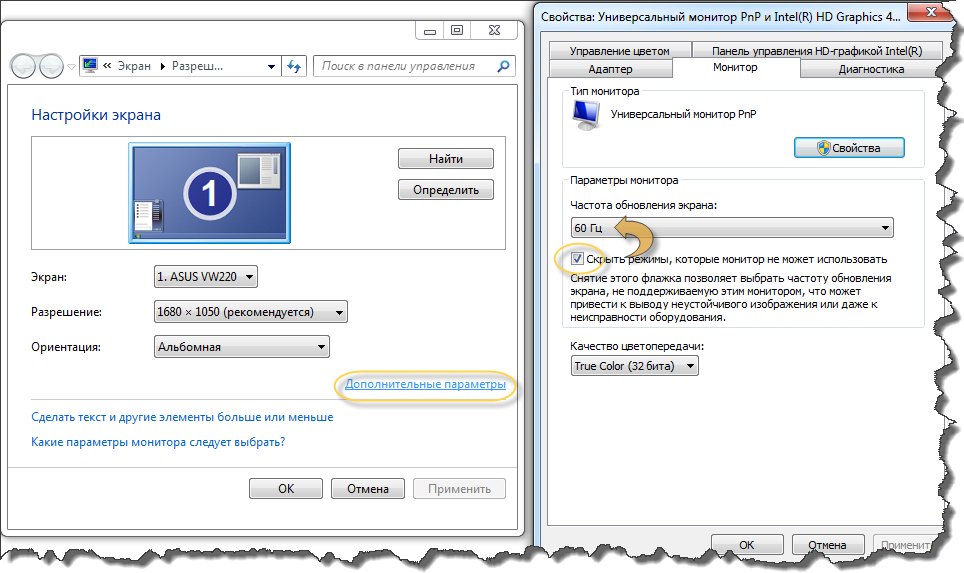 Automatinis derinimas taip pat gali padėti koreguoti pagrindinius nustatymus. Tai atliekama tiesiai iš paties kompiuterio.
Automatinis derinimas taip pat gali padėti koreguoti pagrindinius nustatymus. Tai atliekama tiesiai iš paties kompiuterio.
Norėdami atlikti automatinį derinimą „Windows“ OS, vartotojas turi atidaryti paiešką sistemoje ir įvesti žodį „kalibravimas“.Po to paieškos variklis parodys standartinę programą, kurią turėtumėte paleisti ir, vadovaudamiesi paprastomis instrukcijomis, pradėti ekrano nustatymą.
„Windows 10“ yra papildoma programa, skirta tinkinti „ClearType“ tekstą. Norėdami jį paleisti, tiesiog įveskite jo pavadinimą į paiešką ir paleiskite.
„MacOS“ atidarykite „System Preferences“ - „Monitors“ - „Color“ - „Calibrate“, po kurio atsidarys papildomas meniu, kuriame, vadovaudamasis paprastomis instrukcijomis, vartotojas gali reguliuoti vaizdo spalvą ir kontrastą.
Taip pat pačiuose įrenginiuose yra automatinio derinimo mygtukas. Jį paspaudus monitorius automatiškai parinks optimalią raišką, spalvą ir kontrastą.
Svarbu! Prieš atlikdami automatinį derinimą, jei įmanoma, turėtumėte pakoreguoti vaizdą pačiame monitoriuje.
Automatinis derinimas tiesiai iš kompiuterio gali būti naudingas, jei monitoriuje nėra mygtukų arba jie yra sugedę, taip pat jei vaizdo derinimas atliekamas nešiojamajame kompiuteryje.





